Hogyan szerkeszthetsz fotókat ingyen a mobiltelefonodon
A Lightroom egy teljesen komplett eszköz, amelyet professzionális fotósok és azok is használnak, akik csak professzionális erőforrásokkal szeretnék javítani képeiket. Ebből a cikkből megtudhatja, hogyan szerkeszthet fényképeket a Lightroomban mobiltelefonjával a rendelkezésre álló források felkeresésével.
Fotók szerkesztése a Lightroomban a mobiltelefonján
1- Töltse le és nyissa meg az alkalmazást Lightroom (Android) vagy (iOS);
2- Ha ez az első hozzáférése, jelentkezzen be Facebook, Google vagy Apple fiókkal;
3- Koppintson a kék tájkép ikonra, és válassza ki a szerkeszteni kívánt képet;
Vagy kattintson az oldalsó kamera ikonra, hogy fényképeket készítsen az alkalmazáson keresztül;
4- A kiemelt kép mellett fedezze fel a szerkesztési funkciókat.
Ha sorozatban készített hasonló fotókat, még a szerkeszteni kívánt fénykép kiválasztása után is meggondolhatja magát, ha a képet oldalra húzza, és egy másik fotó szerkesztését választja a kattintássorozatból.
Szelektív
Ez az első opció a beállítási sorban, a következő beállítási parancsokat tárolja az Ön által meghatározott kiválasztási területen:
° Fény;
° Szín;
° Hatások;
° Részlet;
° Optika;
° Előző;
° Reset;
° Helyreállítás.
1- Válassza ki a fény opciót, és kattintson a bal felső sarokban található „+” gombra, hogy elengedje az ecsetet, amellyel a képen a beállítási területeket jelöljük;
2- Húzza el a vízszintes beállítási vezérlőket, és valós időben nézze meg, mit kínálnak az egyes funkciók.
Egy kicsit több:
° Ha meggondolja magát a kiválasztási területtel kapcsolatban, a radír segítségével törölje ki a nem tetsző információkat anélkül, hogy elveszítené a létrehozott munkát;
° Húzza el a kék gyémántot, és állítsa be a kijelölés helyét, ahová be szeretné szúrni az effektust;
° Koppintson a kukára, ha el akarja dobni a teljes kijelölést, és újrakezdi;
° A „+”-ra kattintva az ecsetválasztáson kívül sugárirányú vagy színátmenetes vonalbeállítási hatásokat hozhat létre;
° Játssz és fedezz fel. Meg akarja változtatni az eredményt? Csak érintse meg a „vissza nyilat”, és térjen vissza a művelethez. Meggondoltad magad? Még van idő az „előre mutató nyíl” megérintésére és a művelet újraindítására;
° Bármely beállítás befejezésekor erősítse meg az ikont a jobb alsó sarokban, az erőforrás neve mellett a bezáráshoz vagy a szerkesztés más korrekciós italokkal való folytatásához.
Felépülni
A Recover a híres bélyegzőeszközünk, amelyhez kiváló távolítsa el a nem kívánt foltokat és tárgyakat a képekről.
1- Válassza ki a Helyreállítási eszközt;
2- Érintse meg/dörzsölje az ujját a beállítani/eltávolítani kívánt területre – koppintással aktiválja a Bélyegző eszközt;
3- Határozza meg, mit kell törölni vagy áthelyezni.
Vágott
Ez a körbevágó eszköz nagyon praktikus, ha sietve kell egy fénykép, és akkor azt látja, hogy ferde, vagy többet mutat, mint amennyit a fotón látni szeretne.
Ezzel a funkcióval forgathatja, tükrözheti, fordíthatja meg, módosíthatja a kép szögét, alakját és középpontját.
A jó dolog az, hogy olyan formátumjavaslatokat tartalmaz, amelyek nagyon hasznosak lehetnek, például 3×4 a dokumentumokhoz és 1:1 a bejegyzésekhez.
Profilok
Ez egy egyszerű funkció azok számára, akik színes fotókat készítettek, és tökéletesen megfelel azoknak, akik szeretik például a régi, művészi vagy fekete-fehér effektusokat.
1- Döntse el, melyik fényképet szeretné szerkeszteni;
2- Ha végzett, erősítse meg az ikont a jobb alsó sarokban, az erőforrás neve mellett a szerkesztés befejezéséhez vagy más beállítási lehetőségekkel való folytatásához.
A rendszerezésnek és az optimalizálásnak mindene köze van a Lightroomhoz, így használat közben az alternatívákat a „Kedvencek” között regisztrálják, így a „Profilok” opció megnyitásakor könnyebben megtalálhatja és szabványosítja a fényképeket.
Maga
Ahogy a neve is sugallja, csak érintse meg a funkciót, és elvégzi az alapvető és szükséges módosításokat a képeken. Nem csoda, de kiindulópont lehet azok számára, akik most kezdik el, és felismerik a fotóik igazításának lehetőségeit.
Fény
A Fény funkció megérintésével készíthet drámaibb képeket, vagy használja ki a lehetőséget, hogy fényesebbé tegye a fényképeket azokon a napokon, amikor nem süt a Nap.
A funkció annyira továbbfejlesztett, hogy okostelefonja segítségével egyedileg dolgozhat az árnyékokon, és professzionális módon szabályozhatja a fényt.
Szín
Melegítse vagy hűtse le a képeket. Állítsa be az árnyalatot, az élénkséget és a telítettséget egyszerű módon.
Hatások
Dolgozzon a megvilágításon, a szemcséken, az érdességen és a matrica hatáson (ezek a füstös szélek a régi fotókon).
Részlet
Élesebbé teheti a részleteket a vezérlők tetszés szerinti húzásával.
Optika
Ebben a funkcióban aktiválja a „Kromatikus eltérés eltávolítása” és „A lencsekorrekciók aktiválása” alternatívákat a 2 gombbal. Ha az eredmény túl finomnak tűnik, válassza ki, majd szüntesse meg a kijelölést, hogy megtudja, melyik alternatíva tetszik a legjobban a keresett eredménnyel.
Geometria
Rajzoljon 2–4 iránymutatást a perspektíva-korrekciók testreszabásához. Ez egy szélesebb erőforrás, nehezen irányítható, és soha nem volt rá különösebben szükségem.
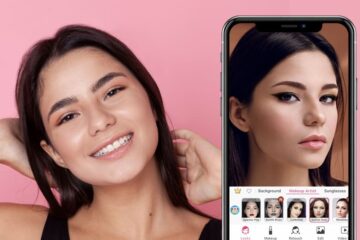


0 Megjegyzések